Jei iš naujo nustatote kompiuterį, keičiate el. Pašto programą ar tiesiog žaidžiate su tuo, kas tai daro gali turėti įtakos jūsų el. laiškams, galbūt norėsite pasidaryti „Microsoft Outlook“ el. pašto atsarginę kopiją eksportuodami juos.
„Outlook“ leidžia eksportuoti pranešimus įvairiais formatais. Parodysime, kurį naudoti, atsižvelgiant į tai, kaip planuojate naudoti eksportuotus el. Laiškus (įskaitant darbą su jais ne „Outlook“).
Kaip eksportuoti el. Laiškus iš programos "Windows"
Jei „Outlook“ naudojate „Windows“ kompiuteryje, galite eksportuoti savo el. Laiškus į PST formatą. Šis formatas apima ne tik jūsų el. Laiškus, bet ir kontaktus bei kalendorių. Tada galėsite naudoti šį PST failą kitame kompiuteryje ir importuoti visus savo el. Laiškus į „Outlook“.
Kai kurie scenarijai, kuriuose norite naudoti šį eksporto metodą, yra, kai jūs perkeliate iš vieno kompiuterio į kitą, perjungiate iš „Windows“ į „Mac“, perkeliate el. Laiškus iš vienos paskyros į kitą ar tiesiog reguliariai darydami atsarginę kopiją el
Kaip sukurti ("Outlook") el. Pašto atsarginę kopiją naudojant "Windows 10" failų istoriją„Windows 10“ yra įmontuotas su atsarginiu įrankiu, vadinamu „File History“. Galite naudoti ją norėdami pasidaryti „Outlook“ failų kopijas. Mes jums parodysime, kaip tai padaryti teisingai. Skaityti daugiau .Tai galite padaryti naudodami „Outlook“; atlikdami šiuos veiksmus paaiškinsite procedūrą:
- Kompiuteryje paleiskite „Outlook“, spustelėkite Byla skirtuką ir pasirinkite Informacija iš kairės šoninės juostos.
- Pagrindiniame meniu pasirinkite Paskyros nustatymai variantas, po kurio eina Paskyros nustatymai vėl. Bus atidarytas „Outlook“ nustatymų meniu.

- Pasirinkite Duomenų failai skirtuką norėdami peržiūrėti savo el. pašto abonementus.
- Spustelėkite el. Pašto abonementą, iš kurio norite eksportuoti el. Laiškus, ir pasirinkite Atidarykite failo vietą viršuje.

- Atidaromas „File Explorer“ langas su PST failas paryškintas. Tai yra failas, kuriame yra visi jūsų el. Laiškai - galite nukopijuoti jį ten, kur norite.
Tai, ką su tuo darote, priklauso nuo jūsų poreikių. Galite nukopijuoti failą į debesies saugyklą, kad būtų galima saugiai sukurti atsarginę kopiją, perkelkite jį į kitą kompiuterį, jei ten naudosite „Outlook“, arba nukopijuokite jį į išorinį diską archyvavimui.
Kaip eksportuoti el. Laiškus iš „Mac“, „Outlook“
„Outlook“ „MacOS“ veikia skirtingai nei „Windows“. „Mac“ sistemoje „Outlook“ el. Laiškus galite eksportuoti į OLM failą. Kaip ir PST formatas „Windows“, šis formatas taip pat išsaugo visus jūsų el. Laiškus, kontaktus ir kalendoriaus įrašus.
Vienintelis skirtumas čia yra tikrasis failo formatas; „Outlook“ jūsų operacinei sistemai naudoja pageidaujamą. Štai kaip išsaugoti „Outlook“ el. Laiškus „OLM“ faile „Mac“:
- Paleiskite „Outlook“ „Mac“ ir spustelėkite Įrankiai skirtukas viršuje. Įsitikinkite, kad spustelėjote skirtuką „Outlook“, o ne Įrankiai meniu, kurį rasite „Mac“ viršutinėje meniu juostoje.
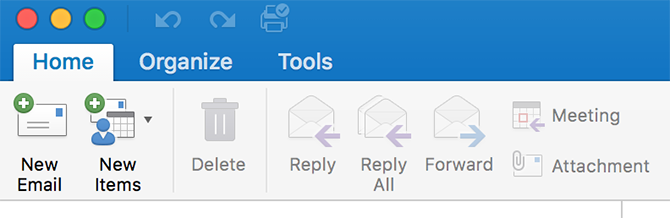
- Spustelėkite Eksportuoti viduje Įrankiai skirtuką norėdami eksportuoti „Outlook“ el. laiškus.
- Kitaip nei „Windows“, „Outlook for Mac“ paklaus, kokius elementus norite eksportuoti iš programos. Pasirinkite elementus, kuriuos norite įtraukti į atsarginę kopiją, ir spustelėkite Tęsti.
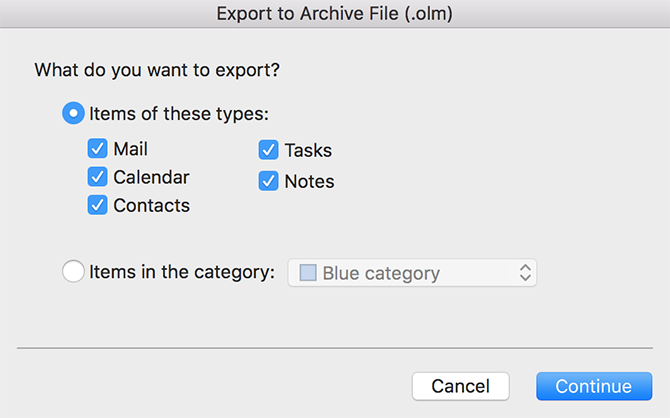
- „Outlook“ paprašys pasirinkti eksportuoto el. Pašto failo išsaugojimo vietą. Pasirinkite patogią „Mac“ vietą ir paspauskite Sutaupyti.

- Palaukite, kol „Outlook“ eksportuos visus jūsų el. Laiškus į pasirinktą aplanką.
OLM failą bus galima rasti jūsų pasirinktame aplanke. Jį galite perkelti bet kada.
Kaip eksportuoti el. Laiškus iš „Outlook“ į kitą el. Pašto abonementą
Jei neišsaugosite jų kaip atsarginės kopijos, galbūt norėsite eksportuoti „Outlook“ el. Laiškus ir importuoti juos į kitą el. Pašto abonementą, pvz., „Gmail“ ar „Yahoo“. Kaip paaiškėja, „Outlook“ leidžia perkelti el. Laiškus iš vienos paskyros į kitą, jei jie visi yra programoje.
Jei prie „Outlook“ pridėjote savo paskirties el. Pašto paskyrą, galite lengvai ir greitai perkelti visus dabartinius „Outlook“ el. Laiškus į pasirinktą el. Pašto abonementą programoje.
Štai kaip atlikti šį el. Pašto pervedimą iš vienos sąskaitos į kitą:
- Pridėkite savo antrinę el. Pašto paskyrą prie „Outlook“, jei to dar nepadarėte. Mes parodėme kaip pridėti "Gmail" prie Kaip nustatyti „Gmail“ „Microsoft Outlook“Norite sukonfigūruoti „Gmail“ naudoti „Microsoft Outlook“? Parodysime „Gmail Outlook“ nustatymus, kurių jums reikės šiam sąrankai. Skaityti daugiau jei jums reikia pagalbos.
- Atidarykite „Outlook“ ir pasiekite abonementą, iš kurio norite eksportuoti el. Laiškus.
- Atidarykite gautųjų aplanką ir spausdami pasirinkite visus el. Pašto adresus „Ctrl“ + A klaviatūroje.
- Dešiniuoju pelės mygtuku spustelėkite bet kurį el. Laišką, tada pasirinkite Judėk, po kurio seka Kitas aplankas.
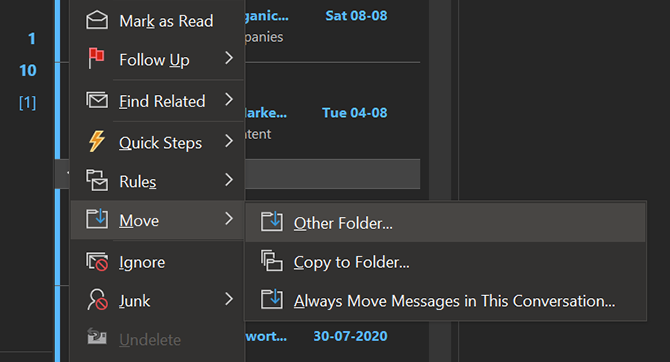
- Pamatysite dialogo langą, kurį galite naudoti norėdami perkelti savo el. Laiškus. Čia pasirinkite paskirties el. Pašto paskyrą (pvz., „Gmail“ paskyrą), pasirinkite aplanką tos paskyros viduje, kur norite išsaugoti el. Laiškus, ir spustelėkite „ Gerai.
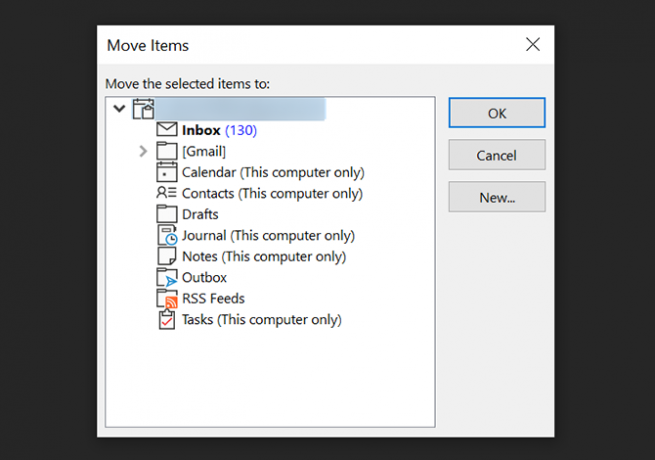
- Jūsų el. Paštas pradės judėti į pasirinktą paskirties el. Pašto aplanką.
Kaip eksportuoti el. Laiškus iš „Outlook“ į „Excel“
Jei norite analizuoti, rūšiuoti ar atlikti bet kokias masines jūsų pranešimų užduotis, galbūt norėtumėte, kad jas pateiktumėte „Excel“ skaičiuoklėje. Laimei, „Outlook“ turi parinktį, leidžiančią eksportuoti el. Laiškus tiesiai į „Excel“ failą.
Šis failas atrodys kaip bet kuri kita skaičiuoklė, o visi jūsų el. Laiškai bus tvarkingai išdėstyti įvairiuose stulpeliuose. Tai leidžia daug lengviau išanalizuoti jūsų pranešimus, nei juos peržiūrėti „Outlook“ ar kitoje pašto programoje.
Tai galite padaryti atlikdami šiuos veiksmus:
- Atidarykite „Outlook“, spustelėkite Byla skirtuką ir pasirinkite Atidaryti ir eksportuoti iš kairės šoninės juostos.
- Spustelėkite Importas eksportas parinktis pagrindiniame skydelyje.
- „Outlook“ paklaus, kaip norėtumėte eksportuoti savo duomenis. Pasirinkite parinktį, kuri sako Eksportuoti į failą, nes norite eksportuoti duomenis į „Excel“ failą.

- Kitame ekrane spustelėkite pirmąją parinktį Kableliais atskirtos vertės. Tai sukurs CSV failą, visiškai suderinamą su „Excel“.
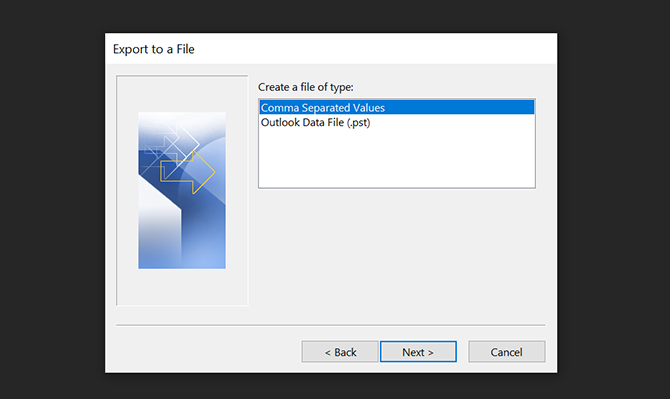
- Tada vedlys paprašys pasirinkti aplanką, iš kurio bus eksportuojami duomenys. Pasirinkite pagrindinį el. Pašto aplanką ir spustelėkite Kitas.
- Spustelėkite Naršykite ir pasirinkite eksportuojamo el. pašto failo paskirties aplanką.
- Pasirinkite Kitas sekė Baigti laiškus eksportuoti į „Excel“ failą.
Kaip eksportuoti atskirus el. Laiškus iš programos Outlook
Jei norite eksportuoti tik keletą el. Laiškų, patogu tai padaryti naudojant vilkimo ir nuleidimo metodą.
Norėdami tai padaryti, atidarykite „Outlook“, pasirinkite norimus eksportuoti el. Laiškus ir nuvilkite juos į aplanką „File Explorer“. Kiekvienam iš jų „Outlook“ sukurs MSG failą, kuriame bus pranešimas.
Daugelis būdų, kaip pašalinti el. Laiškus iš „Outlook“
Nesvarbu, ar einate į naują el. Pašto programą, ar norite tik atsarginę el. Pašto kopiją, nesunku eksportuoti pranešimus iš „Outlook“, kaip parodyta aukščiau.
Jei norite pereiti į kitą el. Pašto programą, pasižiūrėkite geriausios nemokamos „Microsoft Outlook“ alternatyvos 5 geriausios nemokamos „Microsoft Outlook“ alternatyvosKad ir kokia nuostabi gali būti „Microsoft Outlook“, yra rimtų priežasčių apsvarstyti „Outlook“ alternatyvą. Čia yra geriausi variantai! Skaityti daugiau kai kurias kitas darbalaukio pašto parinktis.
Partnerių informacijos atskleidimas: Pirkdami produktus, kuriuos rekomenduojame, padėsite išlaikyti svetainę gyvą. Skaityti daugiau.
Maheshas yra „MakeUseOf“ technologijų rašytojas. Jis jau 8 metus rašo „tech-how“ vadovus ir nagrinėja daugybę temų. Jis mėgsta mokyti žmones, kaip jie gali geriausiai išnaudoti savo prietaisus.


